Как восстановить переписку в мессенджере телеграмм? Важная информация о хранении сообщений
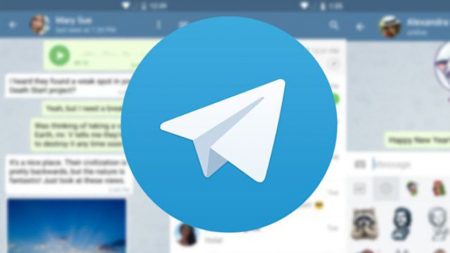 Многим пользователям мессенджера будет интересным как можно восстановить переписку после того как она была удалена? Если ранее это было практически невозможно, то теперь после создания новой версии мессенджера можно скачивать всю переписку, личные данные, файлы и всего за несколько минут.
Многим пользователям мессенджера будет интересным как можно восстановить переписку после того как она была удалена? Если ранее это было практически невозможно, то теперь после создания новой версии мессенджера можно скачивать всю переписку, личные данные, файлы и всего за несколько минут.
Таким образом, можно удалять переписку хоть полностью и не переживать что данные пропадут. С помощью данной функции можно легко восстановить собственную переписку в Телеграмм и всегда иметь доступ к данным даже после удаления из мессенджера.
Как сохранять переписку Телеграмм, для дальнейшего ее восстановления?
Данным образом восстановить собственную переписку в мессенджере и информацию из диалога возможно, только если вы ранее совершили бэкап собственного аккаунта и сохранить переписку с пользователями.
Как это сделать на компьютере?
В этом случае для сохранения переписки в Телеграмме на компьютере нужно установить наиболее новую версию приложения либо обновить существующую, а далее выполнить такие действия:
- откройте приложение на своем ПК;
- нажимаем на 3 полоски в левой части слева в верхнем углу;
- переходим в настройки;
- прокручиваем колесо вниз до раздела «Безопасность и конфиденциальность»;
- в конце раздела находим пункт «Экспорт данных из мессенджера» и кликаем;
- в данном разделе можно выбрать какие именно данные экспортировать, а по умолчанию будет выбрана та часть, которая вам необходима, но в случае необходимости данный перечень можно дополнить с помощью проставленной галочки возле нужного пункта.
Из мессенджера можно экспортировать следующую информацию:
- Списки контактов.
- Информацию о аккаунте (указанное имя, номер телефона, короткое имя пользователя, фотографии профиля).
- Настройки сохранения для медиа Телеграмм. Сюда относят сообщения, фотографии, чаты, голосовые сообщения, стикеры, круглые видео, анимацию, файлы с ограничениями по объему.
- Настройки экспорта сообщений (боты с чатами, личные чаты, публичные группы, частные каналы, публичные каналы).
Как только вы выберете пункт, который вам нужно сохранить (место куда будет сохраняться документ) а также его формат (удобочитаемый HTML либо JSON) для чтения на ПК. Далее, как только вы установите все нужные настройки необходимо нажать на кнопку «Экспортировать» в правом нижнем углу.

Добавить комментарий